高解像度と複数の機能を特徴とするiPhoneカメラは、広く評価され、プロのデジタルカメラとして使用されています。かなりの数のiPhoneユーザーがそれを使用してビデオを撮影することを好みますが、ビデオをトリミングしたり、友達に送信したり、バックアップを作成して貴重なビデオを大切にしたりするなど、iPhoneでビデオを編集する必要がある場合があります。だからここに問題があります-どうすればiPhoneビデオを簡単に管理できますか?
1.iPhone内でビデオを撮る
実際、iPhoneデバイス内に組み込まれているビデオアプリは、必要に応じてビデオを撮るのに十分強力です。カメラアプリに入り、スワイプして[ビデオ]オプションに移動するだけです。次に、ビデオを撮影してデバイスに保存します。ここで、あなたは知りたいかもしれません。
2.iPhoneでビデオをトリミングします
- iPhone / iPadで写真アプリを起動します。
- 編集したい動画をタップします。
-次に、トップバーのアンカーをドラッグして、ビデオクリップを決定します。
-トリムオプションをタップして、必要に応じてビデオクリップをカットします。
-最後に、[元のトリム]または[新しいクリップとして保存]オプションを押して、必要に応じて続行します。
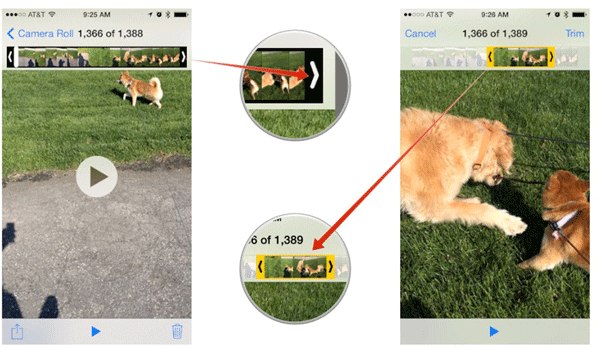
ボーナス:iPhone / iPad用のサードパーティのビデオエディタ
3.iPhoneでビデオをバックアップします
これらの貴重なビデオを突然失いたくないですか?それなら、このオールインワン コールムスタ iOSアシスタント ソフトウェアを見逃すことはできません。このソフトウェアを使用すると、iPhone上のビデオをバッチで簡単にバックアップできます。また、ビデオの他に、連絡先、メッセージ、写真、音楽、アプリなどの他のファイルもサポートできます。そして、iPhone、iPad、iPodのすべての世代は、このソフトウェアによって完全にサポートすることができます。
また、iPhoneからコンピュータにビデオを転送してバックアップとして保存するには、以下の手順に従ってください。
- コンピュータにインストールされているソフトウェアを開き、USBコードを介してiPhoneをコンピュータにリンクします。
-すべてのファイルはメインインターフェイスに配置されます。適切なファイルタブを入力して、より詳細なファイル情報をプレビューします。
- 必要なファイルにチェックマークを付けてから、iPhoneからコンピュータにビデオを転送するためのエクスポートオプションを押します。
-プロモーションダイアログで[OK]オプションを押してプロセスを続行し、プロセスがしばらくして完了するのを辛抱強く待ちます。

関連:iMovieビデオをiCloudに同期するにはどうすればよいですか?
4.あなたのiPhoneからビデオを共有する
面白い動画を見つけて、友達と共有したいですか?次に、次の手順に従います。
-iPhoneの写真アプリに移動し、共有するビデオをタップします。
-左下隅にある[共有]オプションを押します。
-iPhoneビデオを共有する方法をタップし、[送信、アップロード]、または[公開]オプションを押して、ワンクリックでiPhoneからビデオを共有します。
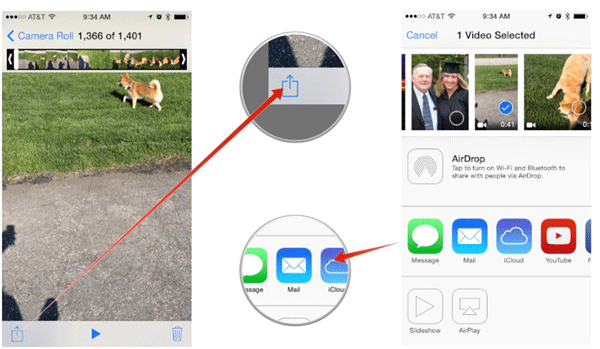
iPhoneでのビデオの管理と編集は、組み込みのカメラアプリと追加のツールで簡単になります。iPhoneで高解像度のビデオを直接キャプチャし、スローモーション、タイムラプス、ビデオ回転などのさまざまな機能を調べて、ビデオ撮影エクスペリエンスを向上させることができます。
貴重なビデオを保護し、予期しない損失を防ぐために、iPhoneからコンピューターにビデオをバックアップすることが不可欠です。 Coolmuster iOSアシスタント は、iPhoneからコンピューターにビデオをバッチで転送するための信頼性の高いソリューションを提供します。それを使用すると、もうあなたのビデオを失うことはありません。
関連記事:
iTunesなしでiPadにビデオを転送する方法に関する5つの簡単な方法